Gerenciar o acesso à rede pública para o Serviço de Provisionamento de Dispositivos IoT
Para restringir o acesso a um ponto de extremidade privado para o DPS em sua VNet, desabilite o acesso à rede pública. Para fazer isso, use o portal do Azure ou a API publicNetworkAccess. Você também pode permitir acesso público usando o portal ou a API publicNetworkAccess.
Desativar o acesso à rede pública usando o portal do Azure
Para desativar o acesso à rede pública:
Entre no portal do Azure.
No menu à esquerda ou na página do portal, selecione Todos os recursos.
Selecione o seu Serviço de Provisionamento de Dispositivos.
No menu Configurações no lado esquerdo, selecione Rede.
Em Acesso à rede pública, selecione Desabilitado
Selecione Salvar.
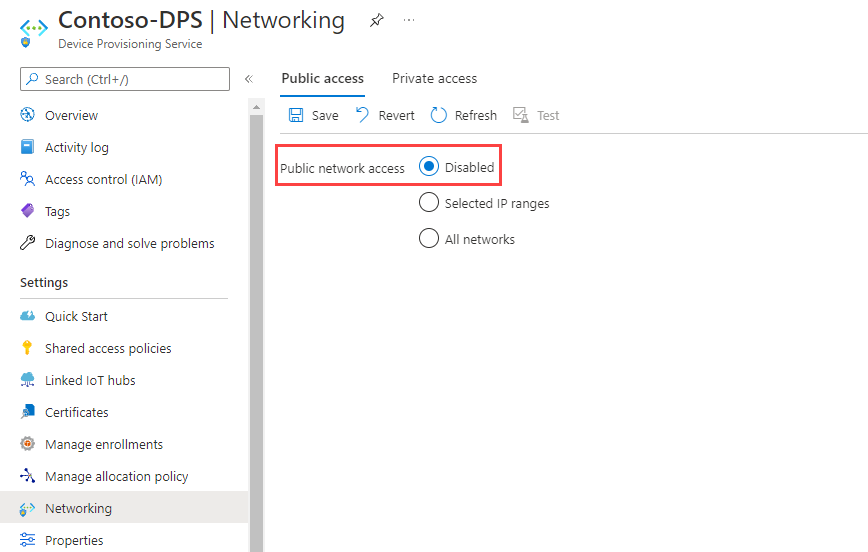
Para ativar o acesso à rede pública:
- Selecione Todas as redes.
- Selecione Salvar.
Desabilitar as limitações de acesso a redes públicas
Observe as seguintes limitações quando o acesso à rede pública é desabilitado:
A instância do DPS é acessível somente por meio de seu ponto de extremidade privado VNET usando o Link Privado do Azure.
Isso significa que você não pode mais usar o portal do Azure para gerenciar registros para a instância do DPS. Em vez disso, você pode gerenciar registros usando a CLI do Azure, o PowerShell ou as APIs de serviço de computadores nas redes virtuais configuradas na instância do DPS. Para saber mais, confira Limitações do ponto de extremidade privado.
Ponto de extremidade DPS, endereço IP e portas depois de desabilitar o acesso à rede pública
O DPS é uma PaaS (plataforma como serviço) multilocatário, em que diferentes clientes compartilham o mesmo pool de recursos de hardware de computação, rede e armazenamento. Os nomes de host do DPS são mapeados para um ponto de extremidade público com um endereço IP roteado publicamente pela Internet. Diferentes clientes compartilham esse ponto de extremidade público do DPS e dispositivos IoT em redes de longa distância e redes locais podem acessá-lo.
A desabilitação do acesso à rede pública é imposta em um recurso específico do DPS, garantindo o isolamento. Para manter o serviço ativo para outros recursos do cliente que usam o caminho público, o ponto de extremidade público permanece resolvido, os endereços IP são detectáveis e as portas permanecem abertas. Isso não causa preocupação, pois a Microsoft integra várias camadas de segurança para garantir o isolamento completo entre os locatários. Para saber mais, consulte Isolamento na nuvem pública do Azure.
Filtro IP
Se o acesso à rede pública estiver desabilitado, todas as regras de filtro IP serão ignoradas. Isso ocorre porque todos os IPs da internet pública estão bloqueados. Para usar o filtro IP, use a opção Intervalos de IP selecionados.
Ativar todos os intervalos de rede
Para ativar todos os intervalos de rede:
- Acesse o portal do Azure.
- No menu à esquerda ou na página do portal, selecione Todos os recursos.
- Selecione o seu Serviço de Provisionamento de Dispositivos.
- No menu Configurações no lado esquerdo, selecione Rede.
- Em Acesso à rede pública, selecione Todas as redes
- Selecione Salvar.